
寝る前はスマホをいじらない方が健康に良いとわかっているのに、ついつい触ってしまいますよね。
私も気をつけてはいるのですが、ついスマホを触ってしまうことが多々あります。
寝る前にスマホを触ったとしてもできるだけ人の目に優しいiPhoneのおすすめ設定について紹介します。
目次
寝る前にスマホを見ない方が良い理由
おすすめの設定を紹介する前に、なんで寝る前のスマホが目に良くないのか簡単に説明していきます。
寝る前にスマホを見てはいけない理由としてよく挙げられるのが、皆さんご存知のブルーライトですよね。
ブルーライトとは
波長が380~500nm(ナノメートル)の青色光のことです。
具体例を挙げると、太陽やテレビ、スマホやタブレットからも発生している光です。
良くないとされている理由は、ブルーライトは目の角膜や水晶体で吸収されず網膜まで届いてしまうとされているからです。
あまり良くない印象を持たれているブルーライトですが、米国眼科学会は、睡眠を妨げることはあるとしても、目を傷めるという科学的根拠はないと述べています。
米国眼科学会からしても、普段の生活でブルーライトを浴びるのはともかく、睡眠前にブルーライトを浴びることは良くないとしているようです。

目を傷める根拠はないんだ!
寝る前1時間はスマホを見ないようにしたい、、
寝る前1時間はスマホを見ないようにしたい、、
ブルーライトが目を傷める直接的な原因でないにしろ、目を休めたり、まばたきをしっかりすることはとても大切なので普段から気をつけていきたいです。
ブルーライトについて理解してきたところで、iPhoneで目に優しい(ブルーライトの少ない)設定を紹介します。
目に優しいおすすめの4つの設定
寝る前の目に優しいおすすめの設定は以下の通りです。それぞれの設定の設定方法について説明していきます。
目に優しい設定
- ライトモードをダークモードに変える
- True ToneをONにする
- Night Shiftを活用する
- 視差効果を減らす
ライトモードをダークモードに変える方法
ダークモードとは
ダークモードは黒色の背景に白色の文字を基調としているモードのことです。
ライトモードと比べると、スマホの画面の輝度(明るさ)が下がるため、その分目の負担が減り目が疲れにくくなります。
また、スマホのバッテリーの消費量が減るというGoogleの研究結果もあります。
ライトモードと比べると、スマホの画面の輝度(明るさ)が下がるため、その分目の負担が減り目が疲れにくくなります。
また、スマホのバッテリーの消費量が減るというGoogleの研究結果もあります。
では早速設定していきましょう。
iPhoneの設定を開いてください。
- 「画面表示と明るさ」をタップします
- 次に、「ダーク」をタップします
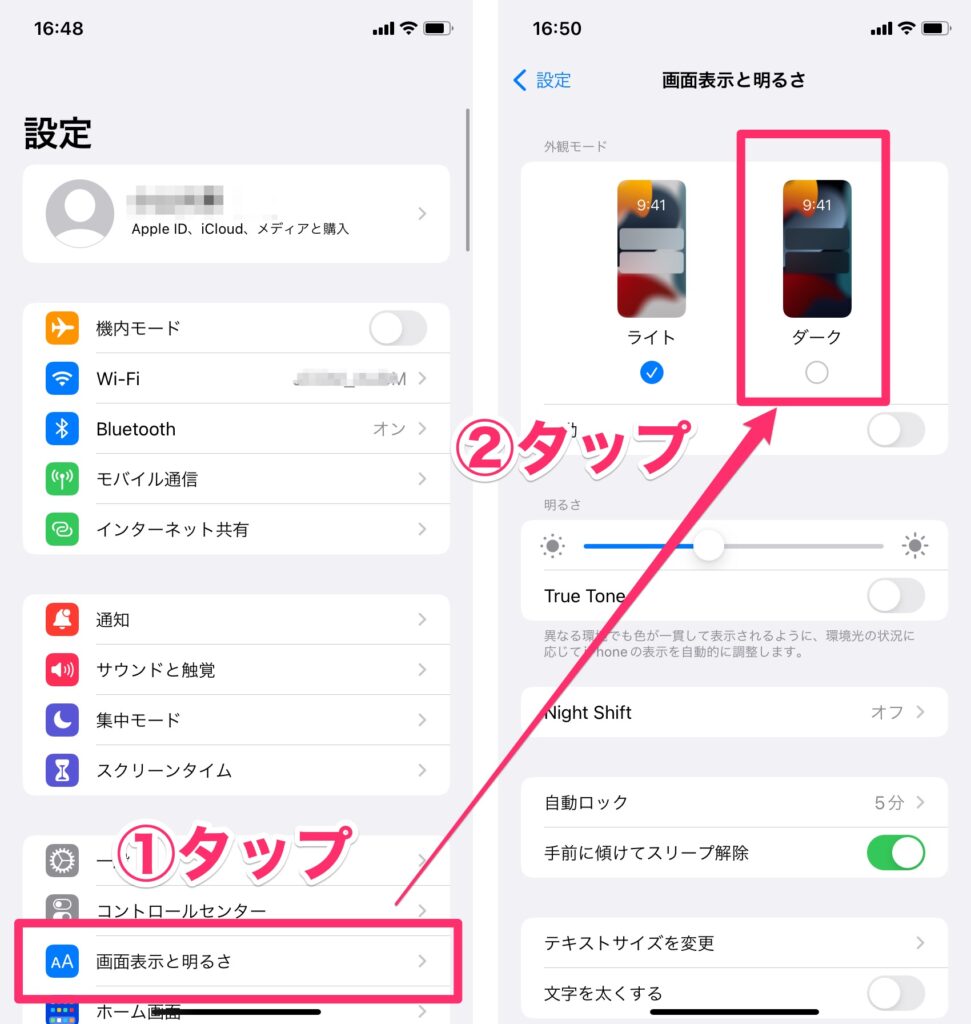
画面がダークモードに変更されたことを確認できたら設定完了です。
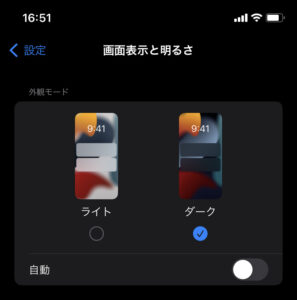
True ToneをONにする
True Toneとは
自分の周囲の明るさに合わせて自動で画面の明るさを調節してくれる機能です。
例えば、明るい部屋でスマホを見ると明るい画面が表示され、暗い部屋でスマホを見ると暗めの画面が表示されます。
もし寝る前にスマホを触ってしまったとしても眩しくない暗めの画面の方が目には優しいのでおすすめの機能です。
例えば、明るい部屋でスマホを見ると明るい画面が表示され、暗い部屋でスマホを見ると暗めの画面が表示されます。
もし寝る前にスマホを触ってしまったとしても眩しくない暗めの画面の方が目には優しいのでおすすめの機能です。
では早速設定していきましょう。
True Toneの設定は先程、ダークモードに変更した画面と同じ画面にあります。(「設定」→「画面表示と明るさ」)
True ToneをタップしてOFFからONに切り替えたら完了です。
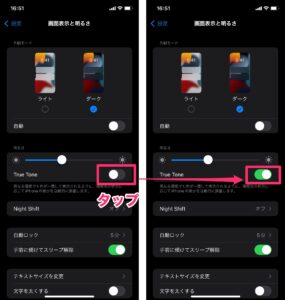
Night Shiftを活用する
Night Shiftとは
夜になると自動的に暖色(赤・橙・黄などの視覚的に暖かみのある色)系の色に変わる機能です。
夜にブルーライトを浴び続けると良くないので、スマホの色を暖色系にすることでブルーライトの軽減を行うことができます。
夜にブルーライトを浴び続けると良くないので、スマホの色を暖色系にすることでブルーライトの軽減を行うことができます。
では早速設定していきましょう。
この設定もダークモードとTrue Toneと同じ画面から設定を変えられます。(「設定」→「画面表示と明るさ」)
- 「Night Shift」をタップします
- 毎日Night Shiftの設定を反映させたい人は「時間指定」をタップします。
お試しで次の日の朝までNight ShiftをONにしたい人は「手動で明日まで有効にする」をタップします。
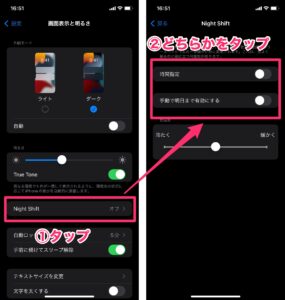
- 色温度を調節します。右に動かすほど暖かい色に、左に動かすほど冷たい色になります。
Night Shiftの開始終了時刻が日の入・日の出で大丈夫な人はここで設定完了です。 - Night Shiftの「日の入日の出」をタップします。
- 「カスタムスケジュール」をタップします。
- 時間部分をタップして自分でお好みの時間にカスタムします。
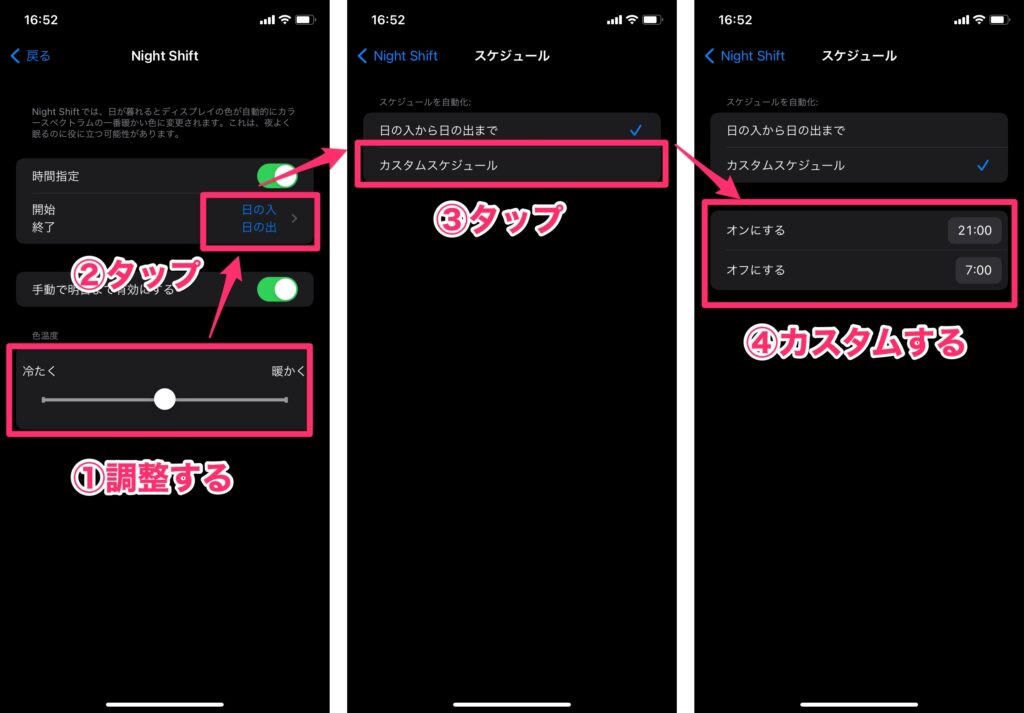
視差効果を減らす
視差効果とは
iPhoneの画面に立体的な動きや奥ゆきを表現する機能です。
視差効果を減らすことによって目が疲れにくくなったり、バッテリーの消耗を抑えることができます。
視差効果を減らすことによって目が疲れにくくなったり、バッテリーの消耗を抑えることができます。
では早速設定していきましょう。
iPhoneの設定を開いてください。
- 設定を下の方にスワイプし「アクセシビリティ」をタップします
- 「動作」をタップします
- 「視差効果を減らす」のボタン部分をタップし、OFFからONになったら完了です。
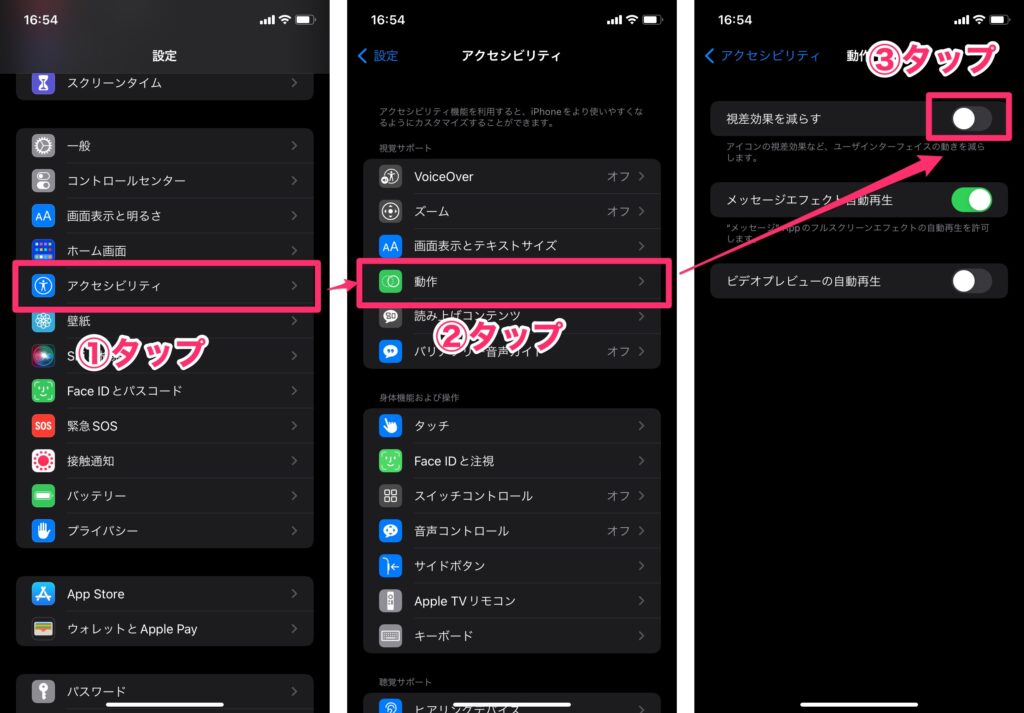
まとめ
寝る前にスマホを見ない方が良い理由と、寝る前にスマホを触ったとしてもできるだけ目に優しいおすすめの設定について紹介しました。
みなさんもできるだけ目に優しい設定に変えることで、目に疲れを残さないようにしていきましょう。














